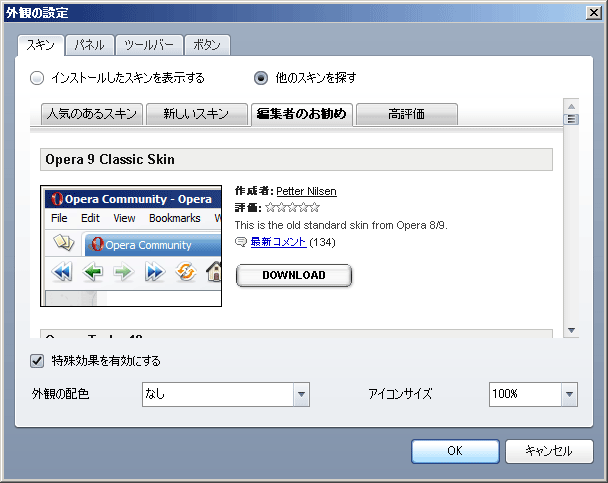
スキンやツールバーのカスタマイズをするための項目です。
ツール>外観の設定から、またはツールバー上(アドレスバー、ステータスバーなどどこでも構いません)で右クリック>カスタマイズで編集できます。
スキンの変更ができます。インストールしたスキンを表示するは今までにDLしたスキンの一覧が表示されます。他のスキンを探すでは新しく入ったスキンや人気のあるスキンなどが表示されます。気に入ったものを選んでdownloadボタンを押すとスキンが保存され、デザインも適応されます。
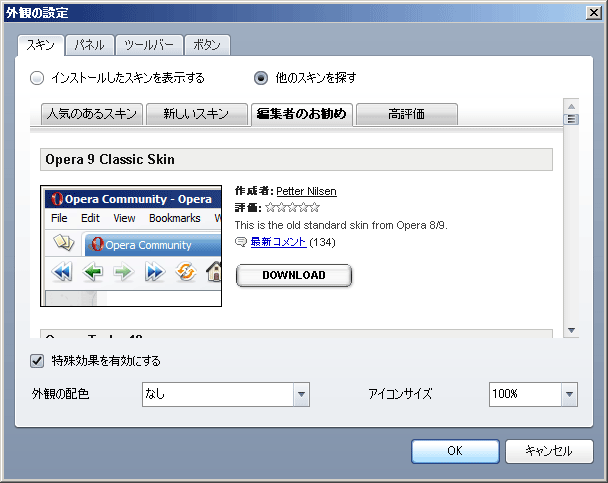
ブックマークやメモを表示するためのサイドバーの設定。必要なパネルを選択してください。画像ではブックマーク、メモ、リンクを強調していますが、全てにチェックを入れてもいいと思います。ウィンドウの端にパネルの表示切り替えボタンを表示するにチェックすると、画面の端(画像では左側)に細い棒が表示されるようになります。その棒をクリックするとサイドバーが開閉します。
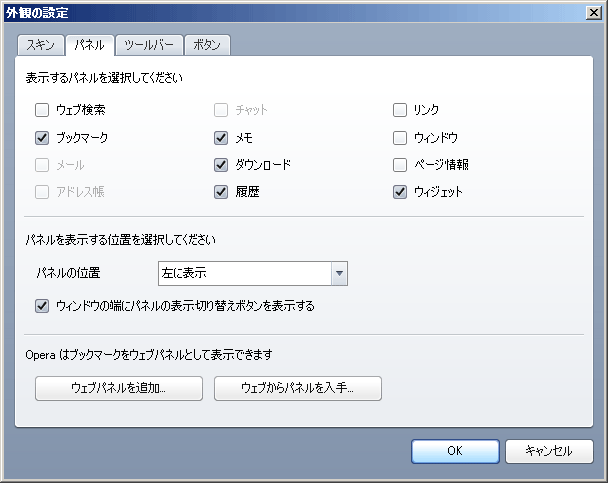
下の画像はブックマークのパネルを選択したところです。デフォルトではブックマークが一画面表示になっているので、表示>2画面分割表示を選択しておいた方がいいと思います。あとブックマークの並び方もユーザー定義順がおすすめです。
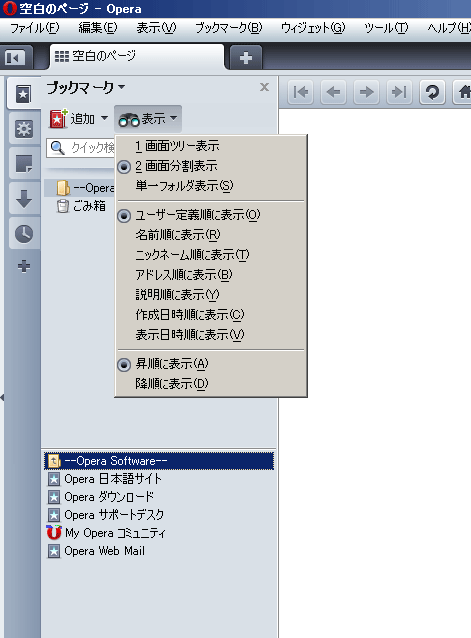
必要なバーを選択してください。W3C信者系のサイトでしか役に立ちませんが、是非ナビゲーションバーにチェックを入れておきましょう(※四大ブラウザ[IE/Firefox/Safari/Opera]のうち元からlink要素に対応しているのはOperaのみです)。しかしナビゲーションバーが常に表示されるのは鬱陶しいので、link要素があるページでのみ表示させるようにします。カスタマイズ中にバーをクリックすると選択されたバーがオレンジ色の枠で囲まれるので、ナビゲーションバー選択中に必要な時だけ表示するにチェックを入れます。
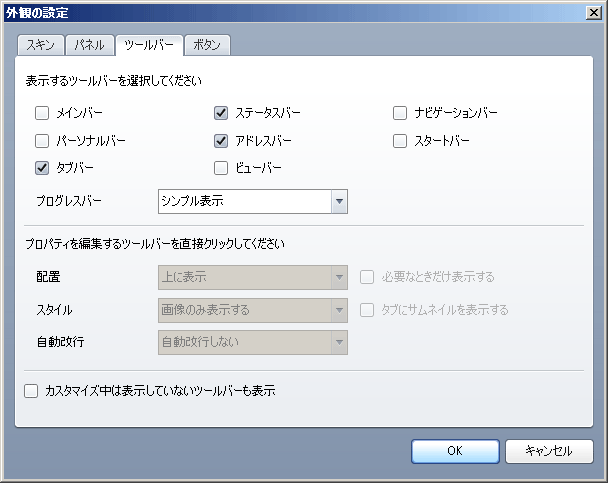
JavaScriptやCookieのオンオフをワンクリックで切り替えるなど、様々なボタンをツールバーに置くことができます。目当てのボタンをツールバーにドラッグ&ドロップするだけです。いらないボタンは右クリック>ツールバーから削除で消去します。
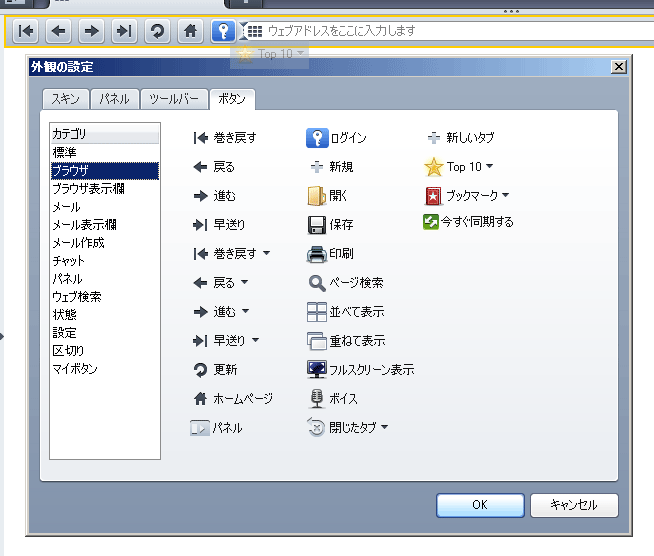
マイボタンはOpera Special Buttonからいただきました。
SAKATORI Kihiro www@nrym.org